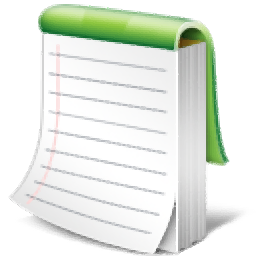
PilotEdit Pro(代码编辑器)
v18.1.0 电脑版- 软件大小:69.1 MB
- 软件语言:简体中文
- 更新时间:2024-09-21
- 软件类型:国外软件 / 编程工具
- 运行环境:WinXP, Win7, Win8, Win10, WinAll
- 软件授权:免费软件
- 官方主页:https://www.pilotedit.com/
- 软件等级 :
- 介绍说明
- 下载地址
- 网友评论
PilotEdit Pro是一款代码编辑器,您可以在软件新建各种类型的代码文本,从而开始编辑新的代码内容,例如创建HTML类型的文件,随后可以在软件编辑网页文档,编辑网页代码,也可以在软件编辑新的JAVA工程,用于编辑新的代码,也可以创建脚本文件,临时需要编辑一个脚本,可以直接在PilotEdit Pro软件新建脚本项目,软件支持的文件类型还是非常多的,无论是文本还是代码编辑都可以在软件找到适合的功能,还可以比较文件差异,还可以上传FTP,需要就下载吧。
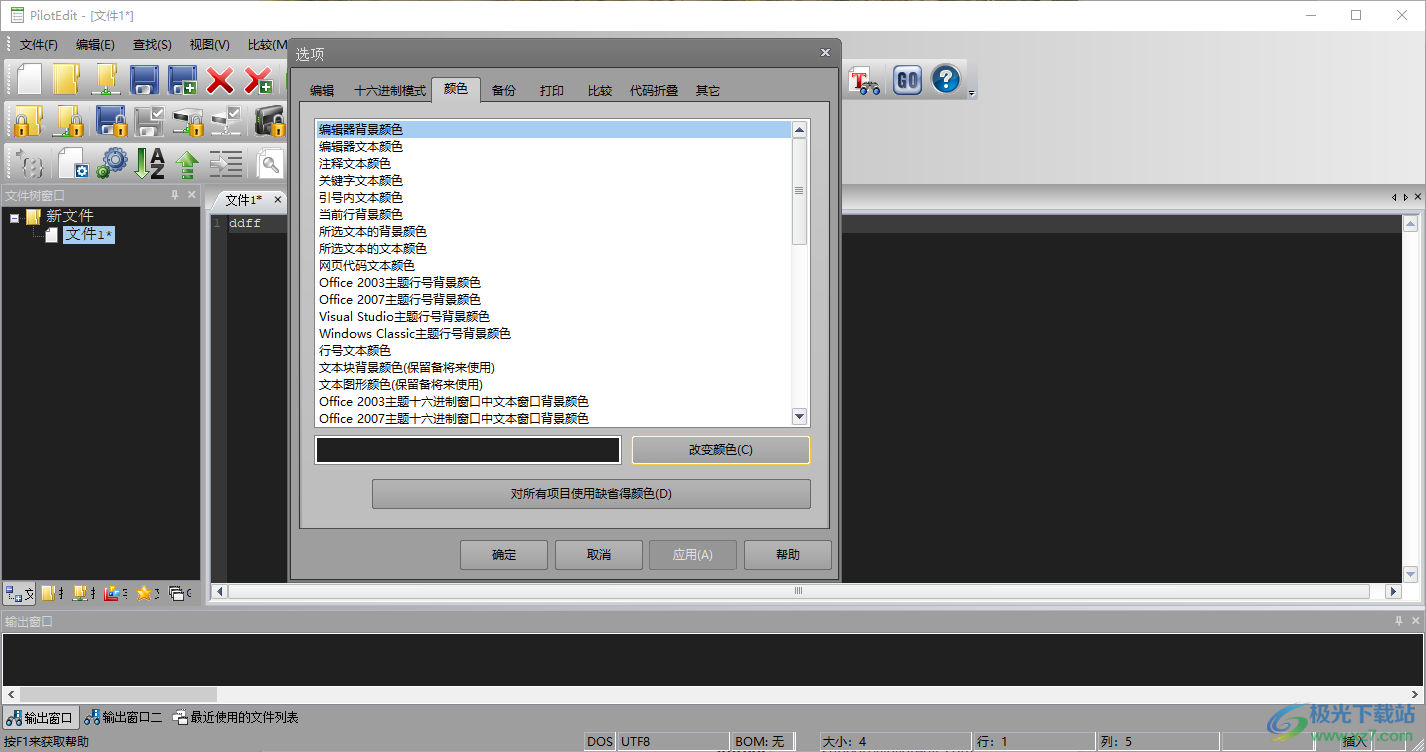
软件功能
1.PilotEdit支持的文件大小是无限
编辑400GB(400亿行)的大文件。
比较和合并 100GB(100 亿行)的大文件。
通过 FTP/SFTP 下载/上传大于 4GB 的文件。
加密/解密大于 4GB 的文件。
2. UNICODE文件和DOS/UNIX文件完全支持PilotEdit
自动检测文本文件编码。
将多个文件的编码从一种编码更改为另一种编码。
当您在不同编码的文件之间复制/粘贴时,PilotEdit 将自动调整文本编码。
3.自定义文件类型和关键词,高亮化
PilotEdit 支持 30 多种文件类型。
定义您自己的文件类型。
为不同的文件类型定义不同的 TAB 和缩进。
例如,用户可以通过按“TAB”为C/C++输入TAB,为Java输入四个空白。
4. 十六进制模式 以十六进制模式
输入、删除、剪切、复制和粘贴。
在十六进制模式下查找/替换。
从 HEX 模式更改为文本模式时自动检测文件编码。
在十六进制模式和文本模式下无休止的撤消/重做。
5. 列模式
在列模式下,通过键盘输入的字符将插入到所有选定的行中。
粘贴的单行字符串将以列模式插入到所有选定的行中。
粘贴的多行文本将在列模式下逐行插入到所选行中。
6.无休止的撤消/重做 即使在文本模式和十六进制模式之间切换后,您也可以撤消/重做
7. 自动换行
8.编辑FTP文件 打开/另存为FTP文件
删除多个 FTP 目录和文件。
上传/下载多个FTP目录和文件。
9.多行查找/替换查找/替换
多行文本。
通过正则表达式查找/替换多行文本。
10. 文件比较和合并
比较两个目录。
比较并合并两个大于 100GB(100 亿行)的文件。
直接在比较窗口中编辑文件。
当文件内容发生变化时,自动更新比较结果。
在比较窗口中查找和替换。
查找上一个/下一个不同/相同的块
将所有不同/相同的行复制到剪贴板。使用此功能,我们可以在第一个文件中找到行,但不能在第二个文件中找到行。
支持的文件类型
PilotEdit 支持以下文件类型。
AHK 脚本、ASP、ASP.NET、AngularJS TypeScript、Apache Pig 拉丁脚本、汇编、AutoIt 脚本、BAT/CMD、C#、C/C++、COBOL、CSS、CSV、CONF、D 编程、DSV、Eiffel、Erlang、F#、Go、Groovy、HTML、Haskell、INF、INI、Inno Setup Script、J#、JSON、JSP、Java、Javascript、LESS、LISP、LaTex、Log、Lua、matlab、Markdown、MicroBasic Pro、PHP、Pascal、Perl、PilotEdit 脚本、 PowerShell 脚本、python、R 编程、REXX、RHTML、Ruby、SQL、Scala、TCL/TK、TSV、Text、Textile、UNIX/Linux Shell、VC++ 资源、visual basic、XHTML、XML
软件特色
在快速模式下编辑 400GB(40 亿行)的大文件。
比较并合并两个 100GB(10 亿行)的大文件。
加密/解密大于 10GB 的文件。
透明地编辑加密文件。
对 1GB 的大文件进行排序。
查找/删除大于 1GB 的文件中的重复行。
提取与正则表达式匹配的字符串。
执行 PilotEdit 脚本以自动替换字符串。
自动检测开始标签和结束标签。
格式化源代码。
通过 SFTP 编辑、下载/上传大文件。
突出显示所选单词的所有匹配项。
在快速模式下替换大文件中出现的数百万个字符串。
更改大文件的编码。
使用方法
1、将PilotEdit Pro直接安装到电脑,点击下一步
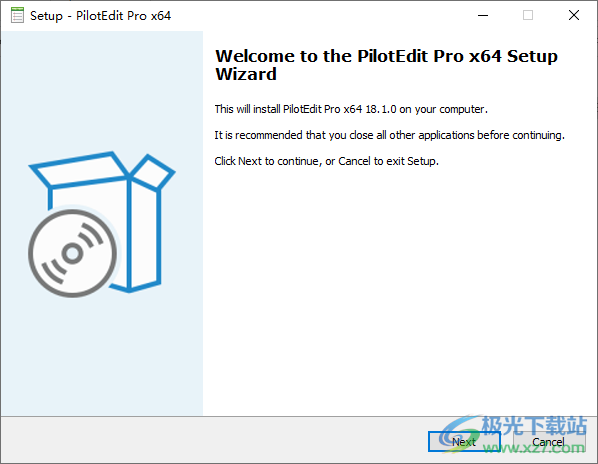
2、设置软件的安装地址,点击下一步

3、将补丁PilotEdit_Loader.exe复制到安装地址,以后都使用这个补丁运行软件,为其创建桌面快捷方式更方便
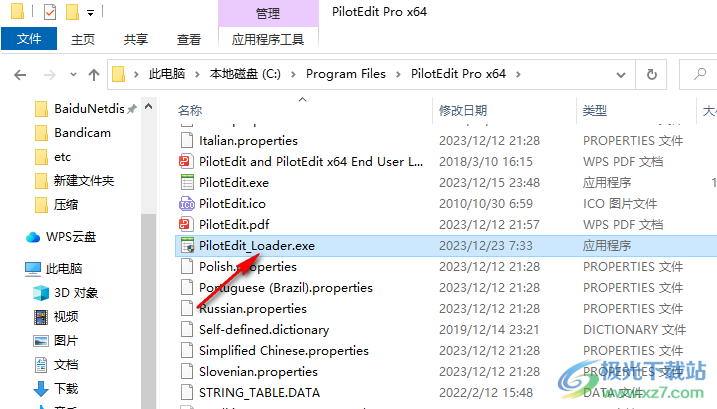
4、运行PilotEdit_Loader.exe就进入语言设置界面,直接设置Chinese中文
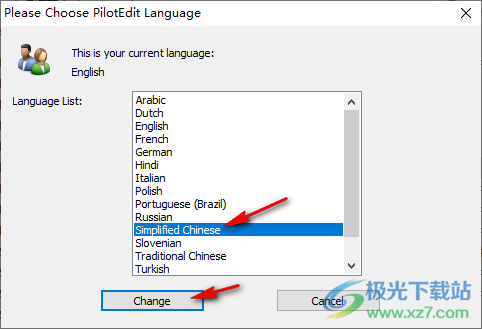
5、弹出激活的界面,第一次运行随便输入一个注册码
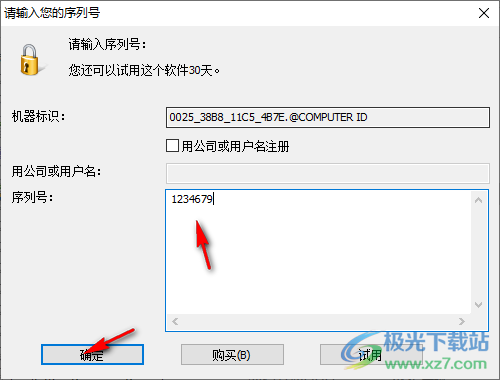
6、进入软件就可以创建新的文档,从而在软件编辑脚本,编辑代码内容
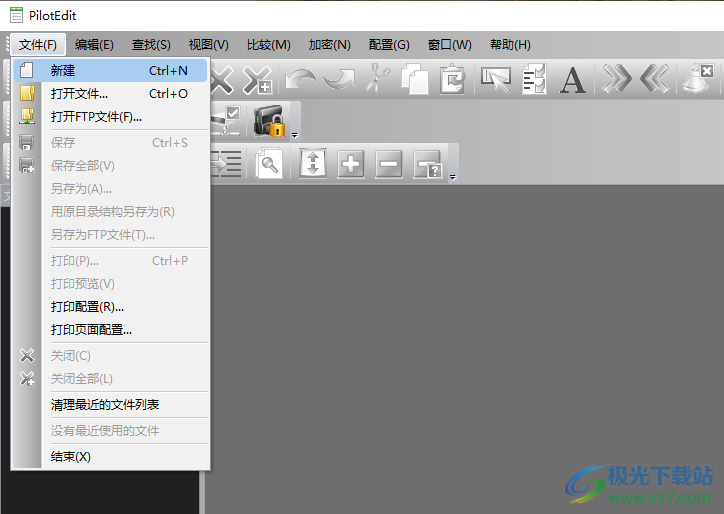
7、如果你需要传输FTP数据就可以在这里配置连接账号,也可以为软件设置文本类型,设置字体
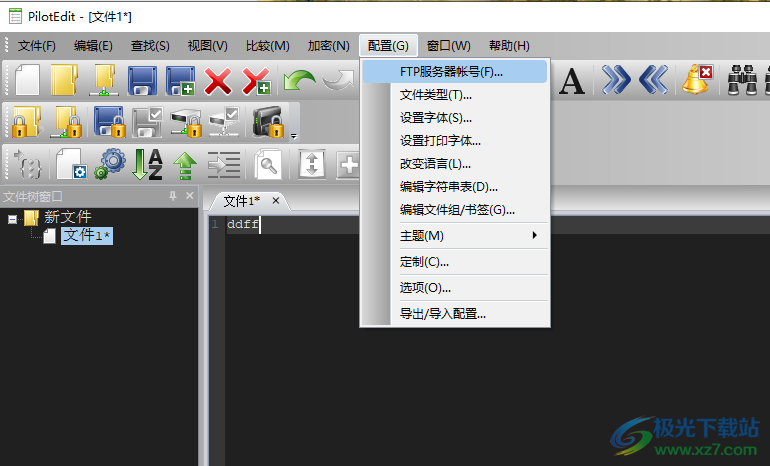
8、制表符和缩进
此处的选项卡和缩进选项适用于未知文件类型。对于已知的文件类型,请通过菜单“文件类型…然后“高级…”更改它们
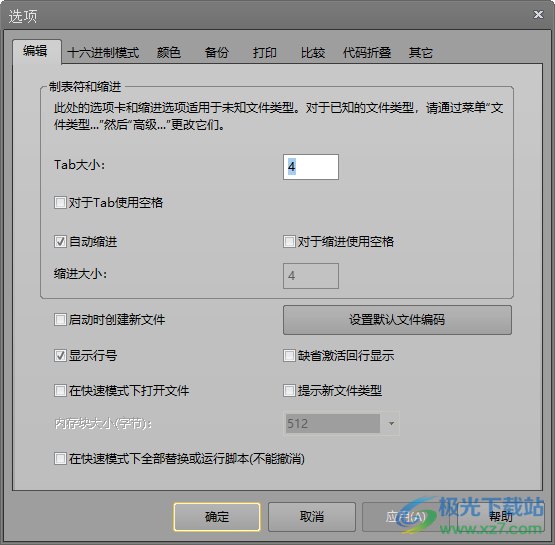
9、颜色设置
编辑器背景颜色
编辑器文本颜色
注释文本颜色
关键字文本颜色
引号内文本颜色
当前行背景颜色
所选文本的背景颜色
所选文本的文本颜色
网页代码文本颜色
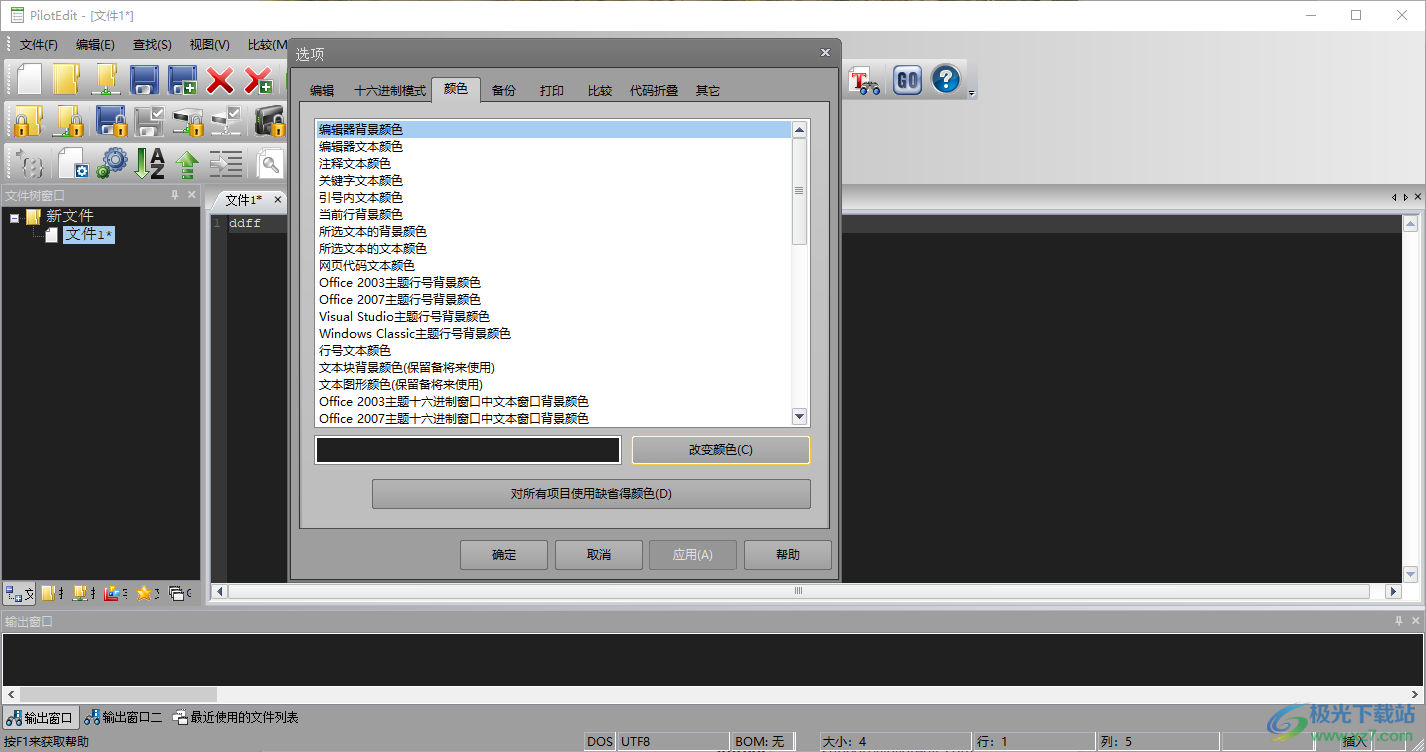
10、备份设置
在原有文件名后添加.BAK(FTP文件的备份会被保存在Temp目录下)

11、以单字节字符模式打开大文件可以快得多,但长行中的某些多字节字符可能会显示不正确。您想以单字节字符模式打开大文件吗?
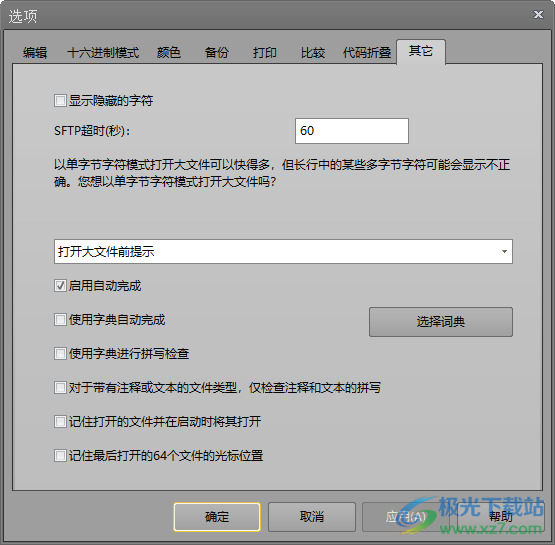
官方教程
4.2.编辑
4.2.1选择线路
选择菜单“编辑”,然后选择“行”,将选择当前文件中光标位置的整行。
4.2.2.全选
选择菜单“编辑”,然后选择“全部”或按Ctrl+A将选择当前文件中的所有内容。
4.2.3.选择开始标记和结束标记之间的文本*
选择“编辑”菜单,然后选择“开始标记和结束标记之间的文本”,将选择当前文件中开始标记和终止标记之间的所有文本。
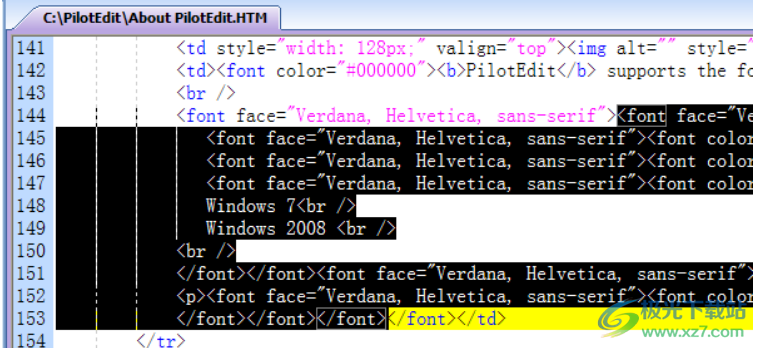
非HTML文件的标记在菜单“配置”中定义,然后在“文件类型…”中定义。。。,然后是高级。。。,然后缩进标签:。
HTML的标记在<用户应用程序>中的变量HTML_tags中定义目录>PilotEditCONFIG。数据。
4.2.4撤销
您可以选择菜单“编辑”,然后选择“撤消”,或者按Ctrl+Z撤消当前文件中的最后一个操作。
使用PilotEdit,只要不关闭或重新打开文件,就可以撤消任何操作。
4.2.5.重做
您可以选择菜单“编辑”,然后选择“重做”,或者按Ctrl+Y在当前文件中重做以前撤消的操作。
使用PilotEdit,只要不关闭或重新打开文件,就可以重做任何操作。
4.2.6.切割
选择菜单“编辑”,然后选择“剪切”或按Ctrl+X将剪切当前文件中的选定内容。
在文本模式下,文本剪切将在放入剪贴板之前被翻译成ANSI DOS字符串。
4.2.7.复制
选择菜单“编辑”,然后选择“复制”或按Ctrl+C将复制当前文件中的选定内容。
在文本模式下,复制的文本将在放入剪贴板之前被翻译成ANSI DOS字符串。
4.2.8.复制十六进制编码
您可以在HEX模式下复制十六进制编码,方法是选择当前文件中的项目,右键单击它们,然后选择copy hexadecimal encoding。复制到剪贴板的文本字符串可以在文本模式下粘贴。
复制到剪贴板的字符串如下所示:
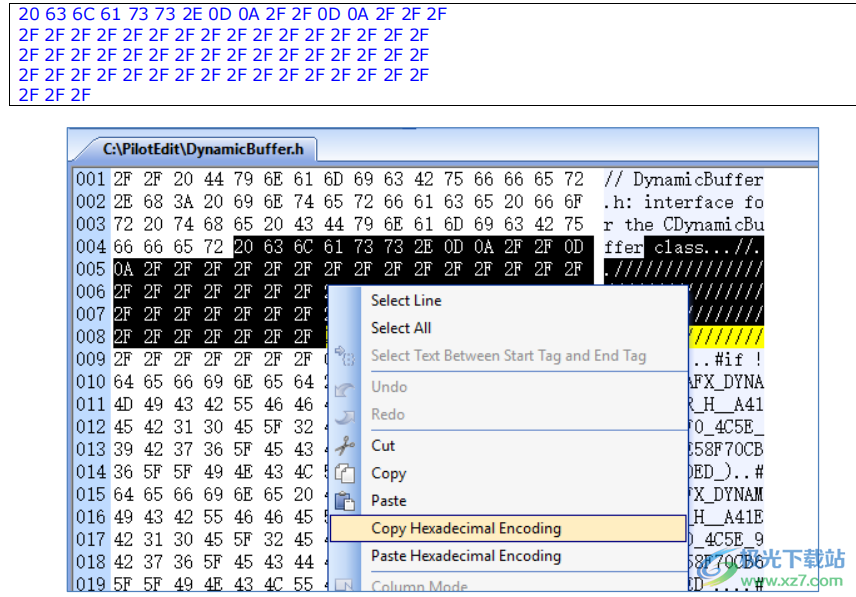
4.2.10.复制文件路径
选择“编辑”菜单项,然后选择“复制文件路径”将复制剪贴板上的活动文件路径。
4.2.11.粘贴
选择菜单“编辑”,然后选择“粘贴”或按Ctrl+V将数据粘贴到当前文件中。粘贴之前,剪贴板中的数据将首先转换为当前文本文件的编码。
从PilotEdit HEX模式复制的数据只能粘贴到PilotEdit HEX模式中。
示例1:
在text模式下复制/粘贴时,PilotEdit将自动调整文本编码。
1.打开一个UTF-8 UNIX文件和一个UTF-16 DOS文件。
2.从UTF-8 UNIX文件中复制一些文本。
3.UTF-8文件中的文本将被更改为ANSI DOS文本并放入剪贴板。
4.粘贴到UTF-16 DOS文件中。
5.剪贴板中的文本将更改为UTF-16 DOS文本,并粘贴到UTF-16 DOS文件中
示例2:
您可以在HEX模式下进行精确复制。
1.打开一个UTF-8 UNIX文件和一个ANSI DOS文件。
2.将两个文件更改为HEX模式。
3.从ANSI DOS文件中删除所有数据。
4.从UTF-8 UNIX文件中复制所有数据,并将其粘贴到ANSI DOS文件中。
这样,两个文件将完全相同。切换回文本模式后,PilotEdit将自动检查这两个文件的编码。
示例3:
在HEX模式下,您可以复制/粘贴任何特殊字符,即使是文本模式中不支持的字符,如00 01 02.

4.2.12.粘贴十六进制编码
右键单击当前文件,然后选择“粘贴十六进制编码”,可以在HEX模式下粘贴十六进制代码。以文本模式复制的字符串可以以这种方式以HEX模式粘贴。
从剪贴板粘贴的字符串应该如下所示:
6E 74 65 72 66 61 63 65 20 66
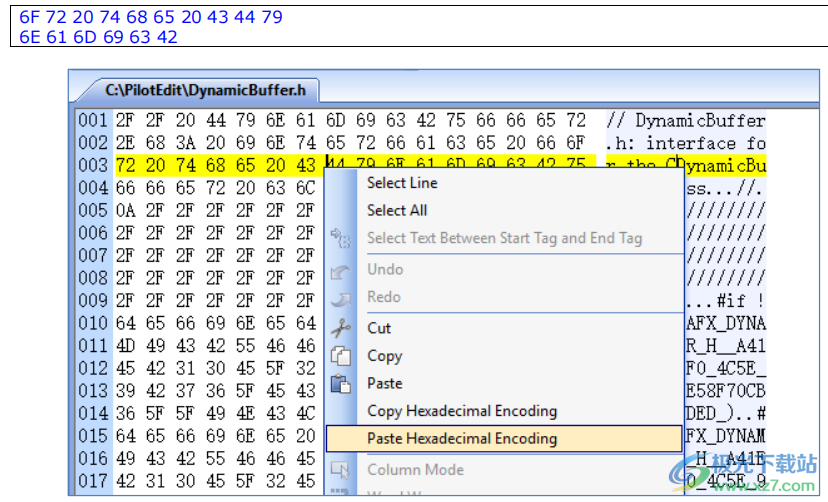
4.2.13.列模式
选择菜单“编辑”,然后选择“列模式”,或按Ctrl+E(或Alt+C)将活动文件更改为列模式。
在列模式中,
1.如果您选择多行并通过键盘输入一些字符,这些字符将插入到所有选定的行中。
2.如果您选择了多行并将单行字符串粘贴到当前文件中,则该字符串将插入到所有选定的行中。
3.如果将多行文本粘贴到当前文件中,文本将逐行插入。
示例1:
通过键盘输入的任何字符都将插入到所选的每一行中。
1.在PilotEdit中更改为列模式,然后选择几行。
2.通过键盘输入一些字符。
3.这些字符将插入每一行。
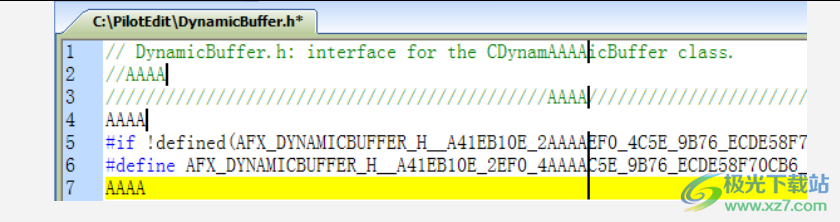
示例2:
从剪贴板粘贴的单行字符串将插入到每行中。
1.将一行文本复制到剪贴板中。
2.在PilotEdit中更改为列模式,然后选择几行。
3.剪贴板中的字符串将插入每一行

示例3:
从剪贴板粘贴的多行字符串将逐行插入列中的当前文件
模式
1.将多行文本复制到剪贴板中。
2.在PilotEdit中更改为列模式。
3.剪贴板中的字符串将逐行插入当前文件
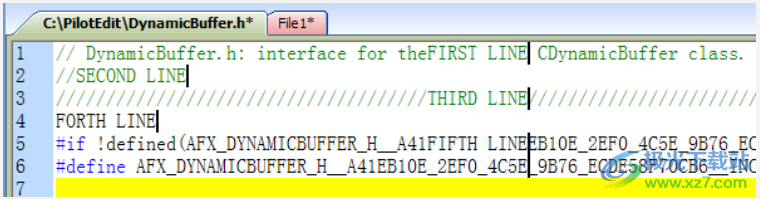
4.2.14.换行
选择“编辑”菜单,然后选择“自动换行”或按Ctrl+W将当前文件更改为自动换行模式。
在换行模式中,如果一行太长,它将显示在几行中。
4.2.15.HEX模式
选择菜单“编辑”,然后选择“HEX模式”或按Ctrl+H将当前文件更改为HEX模式。
4.2.16.选项卡和空格
4.2.16.1.删除前导空格
选择菜单“编辑”、“制表符”和“空格”,然后选择“删除前导空格”将删除所选行中的前导空格。
4.2.16.2.删除前导标签和空格
选择菜单“编辑”、“制表符和空格”,然后选择“删除前导制表符和分隔符”,将删除所选行中的前导制表符与空格。
4.2.16.3.移除尾部空间
选择菜单“编辑”、“制表符”和“空格”,然后选择“删除尾部空格”将删除选定行的尾部空格。
4.2.16.4.移除尾部标签和空格
选择菜单“编辑”、“制表符和空格”,然后选择“删除尾部制表符和空间”,将从所选行中删除尾部制表符号和空格。
4.2.17.变更案例
4.2.17.1.至大写
选择菜单“编辑”、“更改大小写”,然后选择“大写”,或按Ctrl+U将所选文本更改为大写。
4.2.17.2.至小写
选择菜单“编辑”、“更改大小写”,然后选择“小写”,或按Ctrl+L将所选文本更改为小写。
4.2.17.3.资本化
选择菜单“编辑”、“更改大小写”,然后选择“大写”将使所选文本大写。
4.2.17.4.反转情况
选择菜单“编辑”、“更改大小写”,然后选择“反转大小写”将反转所选文本的大小写。
4.2.18.缩进
4.2.18.1.增加缩进量
选择菜单“编辑”、“缩进”,然后选择“增加缩进量”,或者按TAB键将增加所选文本的缩进量。
4.2.18.2.减少缩进
选择菜单“编辑”、“缩进”,然后选择“减少缩进”,或者按Shift+TAB键将减少所选文本的缩进。
4.2.19.插入
4.2.19.1.日期
选择菜单“编辑”、“插入”,然后选择“日期”将插入日期。
4.2.19.2.时间
选择菜单“编辑”、“插入”,然后选择“时间”将插入时间。
4.2.19.3日期和时间
选择菜单“编辑”、“插入”,然后选择“日期和时间”将插入日期和时间。
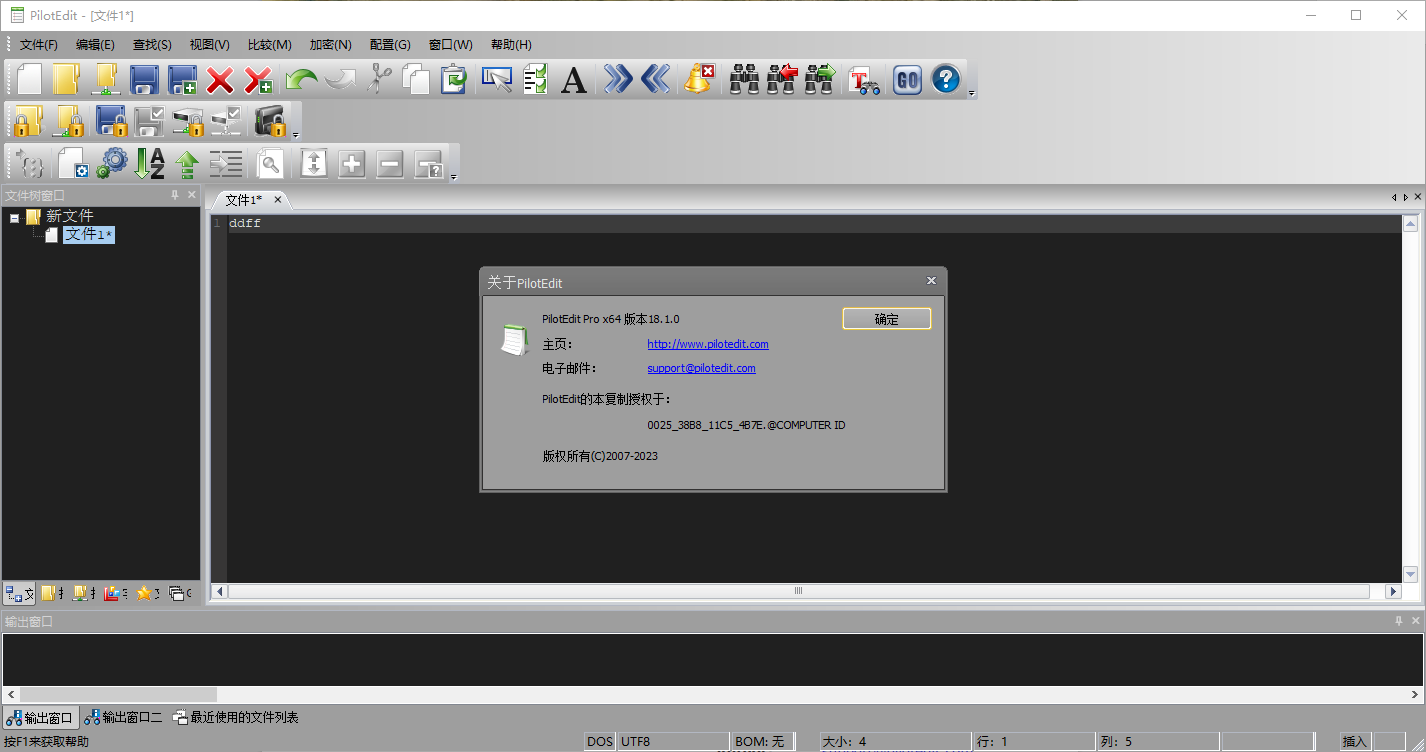
本类排名
本类推荐
装机必备
换一批- 聊天
- qq电脑版
- 微信电脑版
- yy语音
- skype
- 视频
- 腾讯视频
- 爱奇艺
- 优酷视频
- 芒果tv
- 剪辑
- 爱剪辑
- 剪映
- 会声会影
- adobe premiere
- 音乐
- qq音乐
- 网易云音乐
- 酷狗音乐
- 酷我音乐
- 浏览器
- 360浏览器
- 谷歌浏览器
- 火狐浏览器
- ie浏览器
- 办公
- 钉钉
- 企业微信
- wps
- office
- 输入法
- 搜狗输入法
- qq输入法
- 五笔输入法
- 讯飞输入法
- 压缩
- 360压缩
- winrar
- winzip
- 7z解压软件
- 翻译
- 谷歌翻译
- 百度翻译
- 金山翻译
- 英译汉软件
- 杀毒
- 360杀毒
- 360安全卫士
- 火绒软件
- 腾讯电脑管家
- p图
- 美图秀秀
- photoshop
- 光影魔术手
- lightroom
- 编程
- python
- c语言软件
- java开发工具
- vc6.0
- 网盘
- 百度网盘
- 阿里云盘
- 115网盘
- 天翼云盘
- 下载
- 迅雷
- qq旋风
- 电驴
- utorrent
- 证券
- 华泰证券
- 广发证券
- 方正证券
- 西南证券
- 邮箱
- qq邮箱
- outlook
- 阿里邮箱
- icloud
- 驱动
- 驱动精灵
- 驱动人生
- 网卡驱动
- 打印机驱动




































网友评论